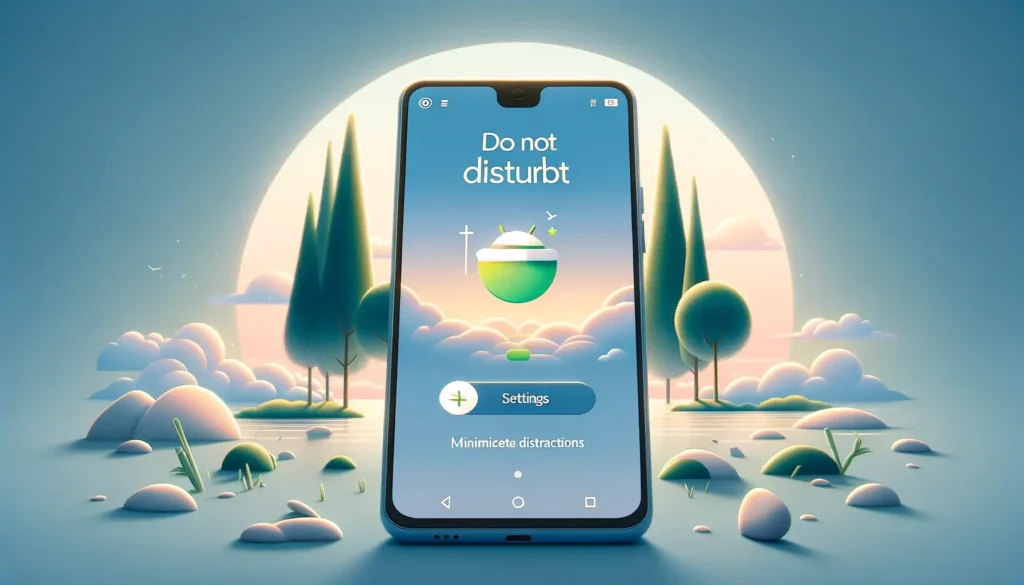
Le mode Ne Pas Déranger Android est super pratique pour éviter d’être dérangé par des notifications. Que ce soit pour se concentrer, dormir, ou juste avoir un peu de tranquillité, cette fonction peut vraiment aider.
Dans cet article, on va te montrer comment utiliser ce mode sur ton téléphone ou ta tablette Android, et même sur ton Chromebook.
On va aussi te donner des astuces pour bien le configurer et le personnaliser selon tes besoins. Plus de distractions, juste ce qui compte vraiment !
Comment Utiliser le Mode Ne Pas Déranger sur Android
Activation via les Paramètres
Activer le mode Ne Pas Déranger sur ton appareil Android, c’est super simple ! Voici comment faire :
1. Ouvre l’application Paramètres : Cherche l’icône en forme de roue dentée sur ton écran d’accueil ou dans le tiroir des applications.
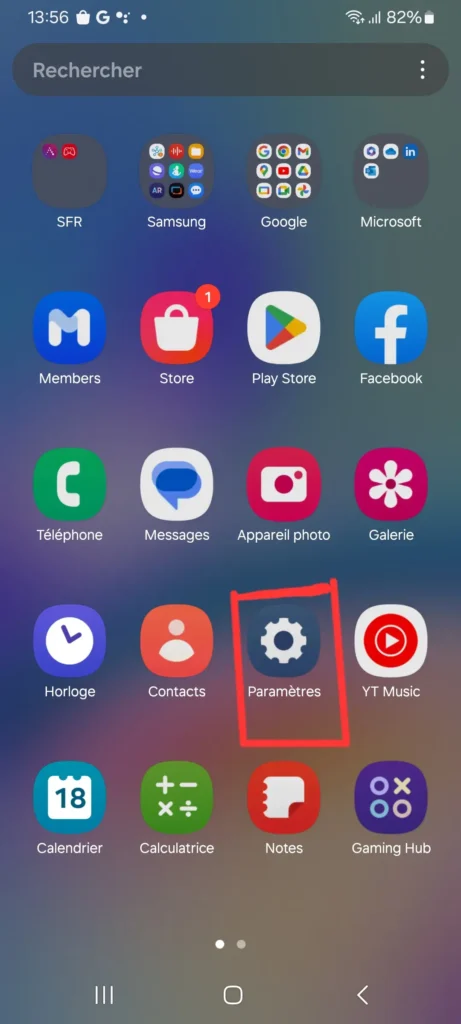
2. Descends jusqu’à trouver « Son » : Appuie dessus pour accéder aux options de.
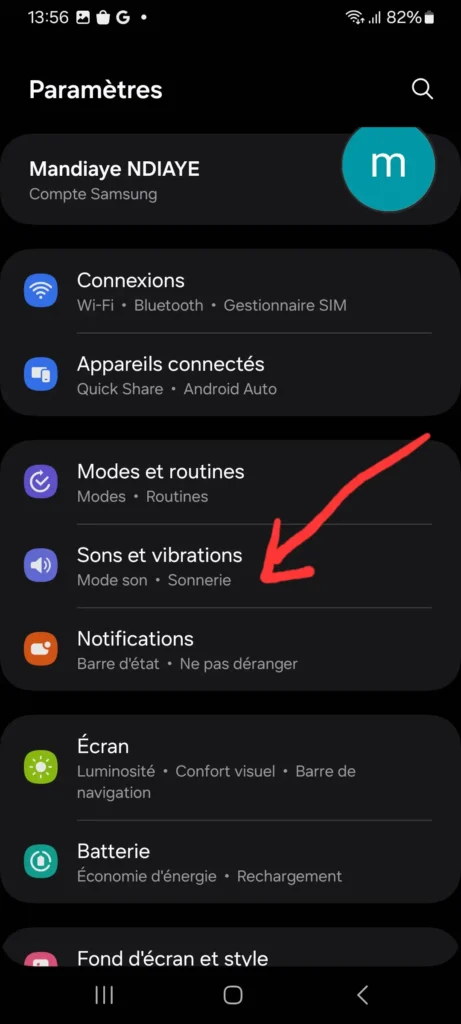
3. Sélectionne « Ne Pas Déranger » : Une fois dedans, tu verras une option « Ne Pas Déranger » tout en bas. Clique dessus.
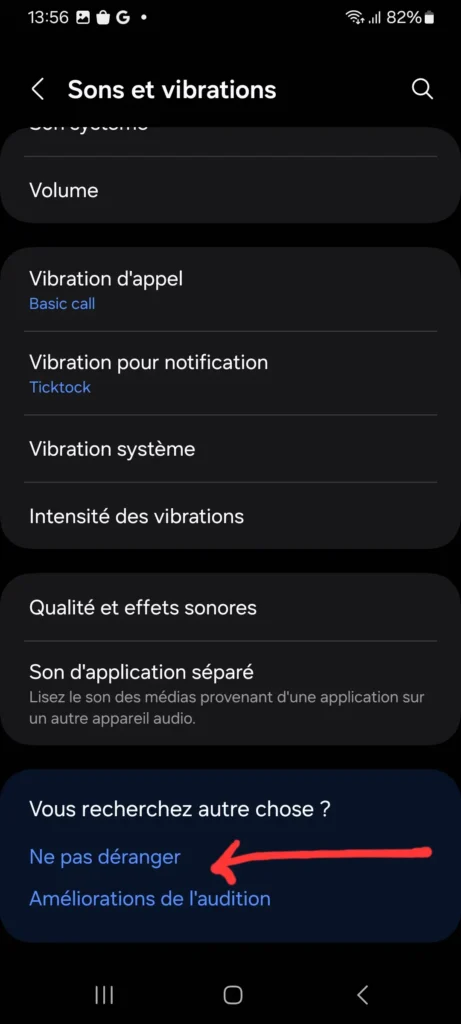
4. Appuie sur le bouton « Activer maintenant » : En haut de l’écran, tu verras ce bouton. Appuie dessus pour activer le mode.
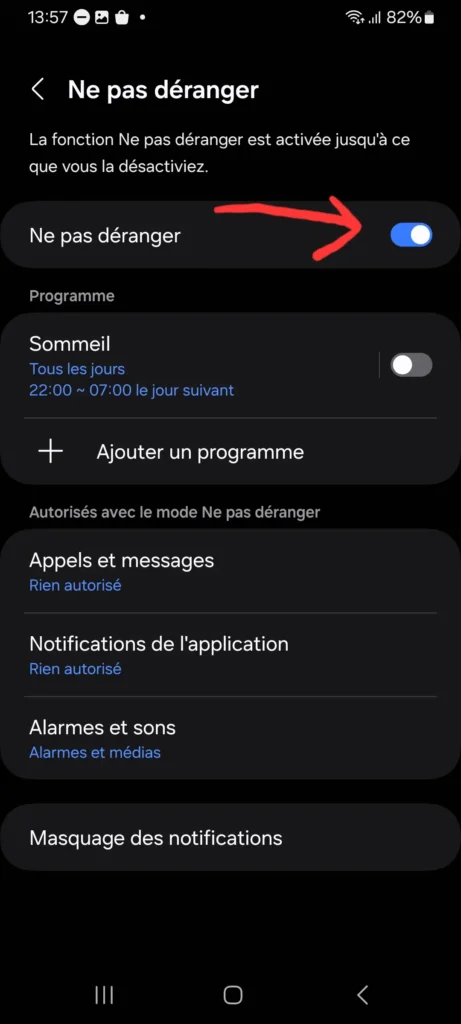
Voilà, ton appareil est maintenant en mode Ne Pas Déranger ! Mais attends, ce n’est pas tout. Tu peux personnaliser ce mode pour qu’il réponde exactement à tes besoins.
Activation Rapide via les Paramètres Rapides
Si tu cherches un moyen encore plus rapide pour activer le mode Ne Pas Déranger, c’est possible ! Voici comment faire :
1. Fais glisser ton doigt du haut vers le bas de l’écran (2 fois sur certains téléphones) : Ça ouvre le menu des paramètres rapides.
2. Cherche l’icône « Ne Pas Déranger » : C’est souvent une lune ou une icône similaire.
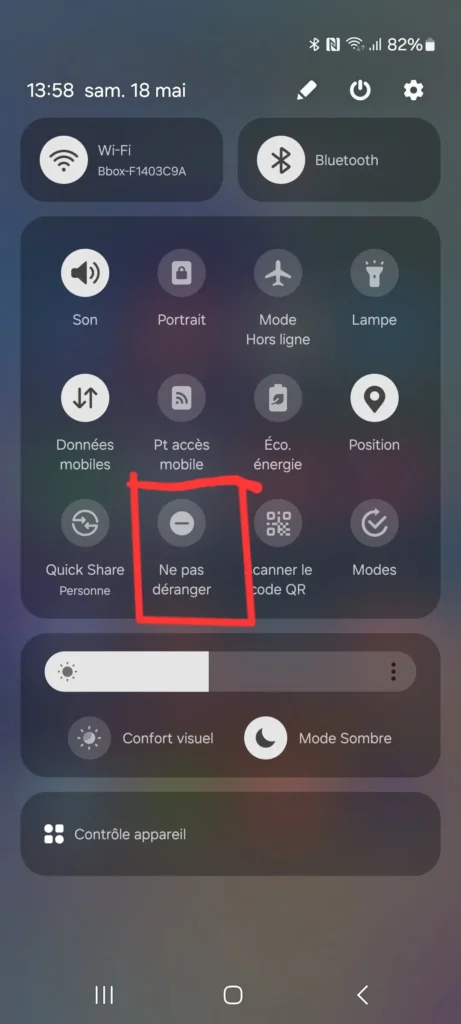
3. Appuie dessus pour l’activer : Voilà, c’est fait !
Astuce : Si tu fais un appui long sur cette icône, tu seras directement dirigé vers tous les paramètres du mode Ne Pas Déranger. Pratique, non ?
Configurer des Exceptions
Parfois, tu as besoin de rester joignable pour certaines personnes ou de ne pas manquer certaines notifications, même en mode Ne Pas Déranger.
Android te permet d’ajouter des exceptions.
Voici comment :
1. Ouvre les paramètres du mode Ne Pas Déranger.
2. Sous « Activer maintenant », trouve les options pour les exceptions.
3. Ajoute des exceptions pour les contacts, les applications, et les alarmes.
Voici quelques conseils pour bien configurer tes exceptions :
- Contacts importants : Ajoute ta famille proche et tes amis pour être sûr de ne pas manquer leurs appels ou messages.
- Applications critiques : Autorise les notifications de certaines applications comme les emails professionnels ou les applications de santé.
- Alarmes : Assure-toi que tes alarmes fonctionnent toujours, même en mode Ne Pas Déranger.
Ces étapes te permettront d’avoir un mode Ne Pas Déranger personnalisé et adapté à tes besoins, tout en restant disponible pour ce qui compte vraiment.
Lire également : Comment Activer le Mode Sombre sur Votre Android
Utilisation du Mode Ne Pas Déranger sur un Chromebook
Le mode Ne Pas Déranger n’est pas seulement réservé aux téléphones et tablettes Android.
Tu peux aussi l’utiliser sur ton Chromebook pour éviter les distractions pendant que tu travailles ou étudies.
Voici comment l’activer :
1. Clique sur la barre d’état dans le coin inférieur droit de ton écran : C’est là où tu vois l’heure et les icônes de statut.
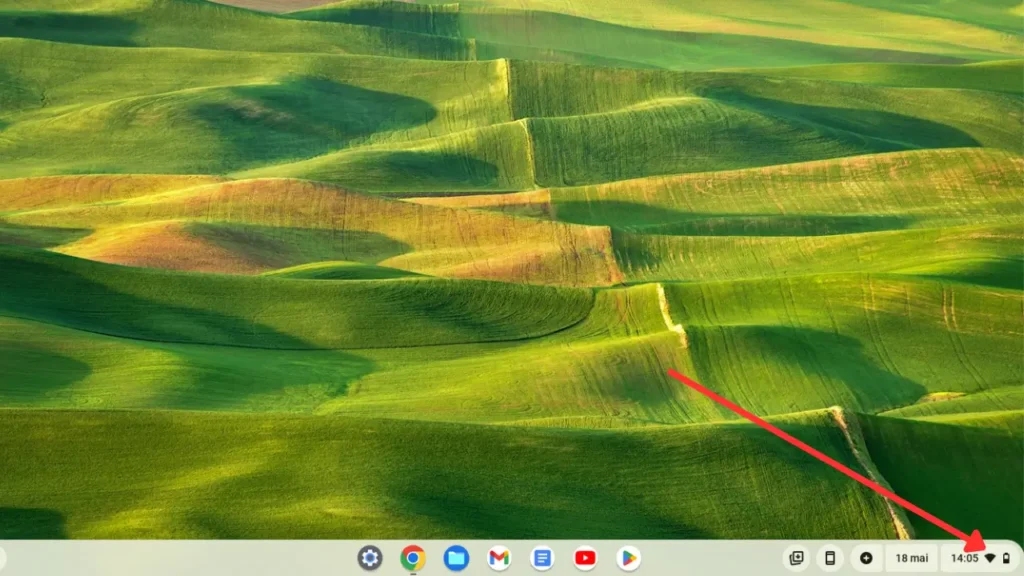
2. Trouve le bouton « Notifications » : Clique dessus pour activer le mode Ne Pas Déranger.
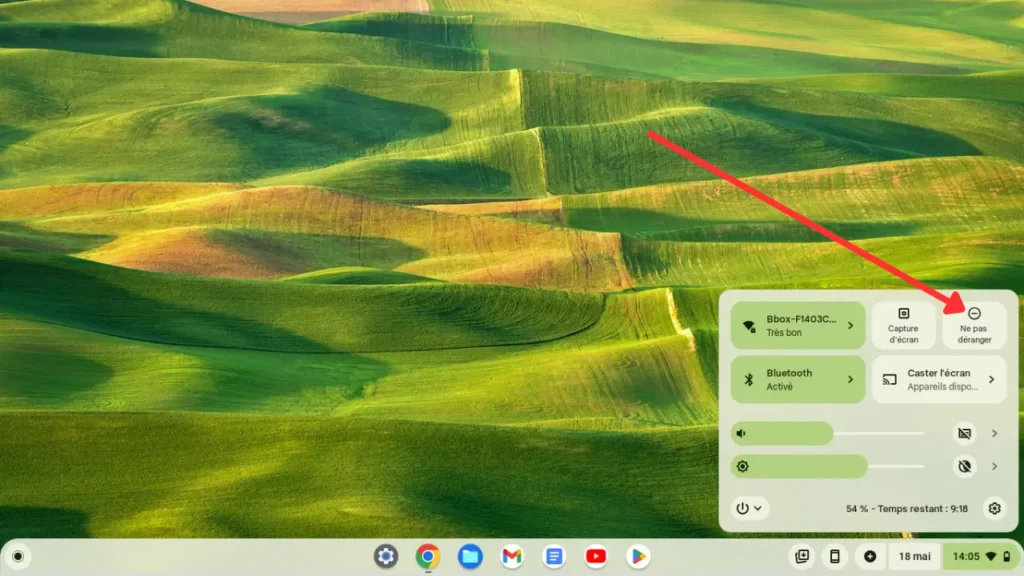
3. Vérifie que l’icône change pour indiquer que le mode est activé : Tu devrais voir une petite lune ou une icône similaire.
Facile, non ? Désactiver le mode est tout aussi simple. Il te suffit de refaire les mêmes étapes et de cliquer à nouveau sur le bouton « Notifications ».
Tu retrouveras alors toutes tes notifications.
Personnalisation des Notifications sur Chromebook
Le mode Ne Pas Déranger sur Chromebook n’est pas seulement on/off. Tu peux aussi personnaliser comment et quand tu veux recevoir certaines notifications. Voici comment faire :
- Clique à nouveau sur la barre d’état.
- Clique sur le menu déroulant sous le bouton « Notifications ».
- Personnalise tes paramètres : Tu peux choisir quelles applications peuvent envoyer des notifications même en mode Ne Pas Déranger. Par exemple, tu pourrais vouloir recevoir des alertes de ton calendrier, mais pas des réseaux sociaux.
Astuces pour une Personnalisation Optimale
- Prioriser les Notifications : Classe les notifications par ordre de priorité. Assure-toi que les alertes importantes comme celles des e-mails professionnels ou des rappels de rendez-vous passent toujours.
- Utiliser les Notifications Silencieuses : Certaines notifications peuvent être mises en mode silencieux. Elles apparaîtront toujours, mais sans son ni vibration. Pratique pour rester informé sans être dérangé.
Tableau des Étapes sur Chromebook
| Étape | Description |
|---|---|
| Cliquer sur la barre d’état | En bas à droite de l’écran |
| Trouver le bouton « Notifications » | Activer/Désactiver le mode Ne Pas Déranger |
| Vérifier l’icône de statut | Indicateur visuel du mode activé |
| Personnaliser via le menu déroulant | Sélectionner les applications prioritaires |
Cette personnalisation te permet d’utiliser ton Chromebook de manière plus efficace, sans être interrompu par des notifications non essentielles.
N’oublie pas, l’idée est de créer un environnement de travail ou d’étude sans distractions inutiles.
Lire également : Comment Utiliser le Mode Nuit sur Android pour Améliorer Votre Sommeil
Planifier le Mode Ne Pas Déranger
Le mode Ne Pas Déranger est déjà super utile, mais tu peux le rendre encore plus puissant en le planifiant. Imagine ne jamais avoir à activer ou désactiver manuellement ce mode.
Android te permet de créer des « schedules » ou horaires automatiques.
Voici comment faire :
1. Ouvre l’application Paramètres : Toujours le même point de départ.
2. Descends et appuie sur « Son ».
3. Sélectionne « Ne Pas Déranger ».
4. Fais défiler jusqu’à « Schedules » ou « Programmes » : Là, tu verras une liste d’options prédéfinies comme « Dormir », « Événements », « Jeux », et « Mode de Conduite ».
Ces schedules te permettent de configurer des périodes spécifiques où le mode Ne Pas Déranger s’active automatiquement.
Par exemple, tu peux configurer ton téléphone pour qu’il se mette en mode Ne Pas Déranger chaque nuit à partir de 22h jusqu’à 7h le lendemain.
Types de Schedules Disponibles
Dormir
- Utilité : Silence toutes les notifications pendant que tu dors.
- Comment configurer :
- Choisis « Dormir ».
- Définis les heures de début et de fin : Par exemple, de 22h à 7h.
- Sélectionne les jours de la semaine : Peut-être juste les jours de semaine, ou toute la semaine si tu veux une nuit tranquille tous les jours.
Événements
- Utilité : Silence les notifications pendant les événements marqués dans ton calendrier.
- Comment configurer :
- Sélectionne « Événements ».
- Associe ton calendrier : Choisis le calendrier que tu veux utiliser, par exemple Google Calendar.
- Personnalise : Décide si tu veux que le mode s’active pour tous les événements ou seulement ceux marqués comme occupé.
Jeux
- Utilité : Silence les notifications pendant que tu joues.
- Comment configurer :
- Sélectionne « Jeux ».
- Choisis les jeux : Tu peux spécifier les jeux pour lesquels tu veux activer ce mode.
Mode de Conduite
- Utilité : Silence les notifications pendant que tu conduis.
- Comment configurer :
- Sélectionne « Mode de Conduite ».
- Configure l’activation automatique : Basé sur la détection du mouvement ou la connexion à Bluetooth de la voiture.
Ajouter et Personnaliser des Schedules
En plus des schedules prédéfinis, tu peux en créer de nouveaux :
- Dans les paramètres de Schedules, clique sur « Ajouter plus ».
- Définis un nom pour le nouveau schedule : Par exemple, « Lecture du Soir ».
- Configure les détails :
- Heures de début et de fin.
- Jours de la semaine.
- Exceptions : Qui peut te déranger même pendant ce temps.
Avantages et Limites du Mode Ne Pas Déranger
Le mode Ne Pas Déranger sur Android offre de nombreux avantages qui peuvent vraiment améliorer ta qualité de vie.
Voici pourquoi tu devrais l’utiliser :
- Amélioration de la Concentration : En activant ce mode, tu élimines les distractions causées par les notifications incessantes. Que tu travailles, étudies, ou fais du sport, tu peux te concentrer pleinement sans être interrompu.
- Meilleure Qualité de Sommeil : En bloquant les notifications pendant la nuit, tu t’assures de ne pas être réveillé par un message ou un appel. Tu te réveilleras plus reposé et prêt à attaquer la journée.
- Réduction du Stress : Les notifications constantes peuvent être stressantes. Le mode Ne Pas Déranger te permet de prendre une pause, de respirer et de te relaxer sans être perturbé par ton téléphone.
- Gestion de Temps Efficace : En planifiant le mode Ne Pas Déranger, tu peux contrôler quand tu veux être disponible et quand tu préfères être tranquille. Cela aide à mieux gérer ton temps et à être plus productif.
Limites et Problèmes Courants
Malgré ses nombreux avantages, le mode Ne Pas Déranger présente quelques limites et problèmes potentiels. Voici ce à quoi tu dois faire attention :
- Notifications Importantes Manquées : Si tu n’as pas configuré correctement les exceptions, tu pourrais manquer des notifications cruciales. Par exemple, un appel urgent d’un membre de la famille ou une alerte importante.
- Compatibilité des Versions d’Android : Certaines anciennes versions d’Android ne supportent pas toutes les fonctionnalités du mode Ne Pas Déranger. Vérifie toujours que ton appareil est à jour pour profiter des dernières améliorations.
- Complexité de la Configuration : Pour certains utilisateurs, la configuration des exceptions et des schedules peut sembler compliquée. Il est important de prendre le temps de bien comprendre ces paramètres pour tirer le meilleur parti de cette fonctionnalité.
Solutions aux Problèmes Courants
Pour surmonter ces limites, voici quelques solutions pratiques :
- Configurer les Exceptions avec Soin : Prends le temps de définir qui peut te contacter même en mode Ne Pas Déranger. Ajoute les contacts essentiels et les applications critiques pour ne rien manquer d’important.
- Maintenir ton Appareil à Jour : Assure-toi que ton appareil Android est toujours à jour. Les mises à jour peuvent inclure des améliorations et des corrections de bugs pour le mode Ne Pas Déranger.
- Utiliser des Guides et des Tutoriaux : Si tu trouves la configuration complexe, n’hésite pas à chercher des guides ou des vidéos tutorielles. Il y a beaucoup de ressources disponibles en ligne pour t’aider à maîtriser ces paramètres.
Conseils pour une Utilisation Optimale du Mode Ne Pas Déranger
Pour tirer le meilleur parti du mode Ne Pas Déranger, il est crucial de bien configurer les exceptions. Cela te permet de rester joignable pour les choses importantes tout en évitant les distractions inutiles.
Voici comment faire :
- Identifier les Contacts Essentiels : Pense à qui peut te contacter en cas d’urgence. Ça peut être ta famille, tes amis proches ou tes collègues. Ajoute ces contacts aux exceptions.
- Choisir les Applications Importantes : Certaines applications méritent de te notifier même en mode Ne Pas Déranger, comme les applications de santé, les emails professionnels, ou les rappels de calendrier.
- Configurer les Alarmes : Assure-toi que tes alarmes fonctionnent toujours. C’est essentiel pour ne pas manquer tes rendez-vous ou te réveiller à temps.
Comment Ajouter des Exceptions
Pour ajouter des exceptions, suis ces étapes simples :
- Ouvre les Paramètres et va dans « Son ».
- Sélectionne « Ne Pas Déranger ».
- Clique sur « Exceptions ».
- Ajoute des personnes et des applications que tu souhaites laisser passer même quand le mode est activé.
Combinaison avec d’autres Fonctions Android
Le mode Ne Pas Déranger n’est pas la seule fonction pour gérer les notifications sur Android. En le combinant avec d’autres options, tu peux vraiment personnaliser ton expérience :
- Mode Silence et Vibration : Utilise le mode silence pour des périodes courtes où tu ne veux absolument aucun bruit. Le mode vibration est parfait pour les moments où tu veux être discret mais rester informé.
- Notifications Silencieuses : Certaines notifications peuvent être configurées pour apparaître sans son ni vibration. Elles resteront visibles dans ton centre de notifications, mais ne te dérangeront pas.
Meilleures Pratiques
Voici quelques pratiques pour optimiser ton utilisation du mode Ne Pas Déranger :
- Planifie tes horaires : Utilise les schedules pour automatiser le mode selon ton emploi du temps.
- Revise régulièrement tes exceptions : Les besoins peuvent changer. Assure-toi de mettre à jour les contacts et applications importants.
- Utilise des modes complémentaires : Combine le mode Ne Pas Déranger avec les modes silence et vibration pour un contrôle maximal.
Mandiaye Ndiaye ! Expert en Management d'Activité Opérationnelle | Spécialiste SEO & Transformation Digitale | Web Design & Contenu Optimisé IA |







